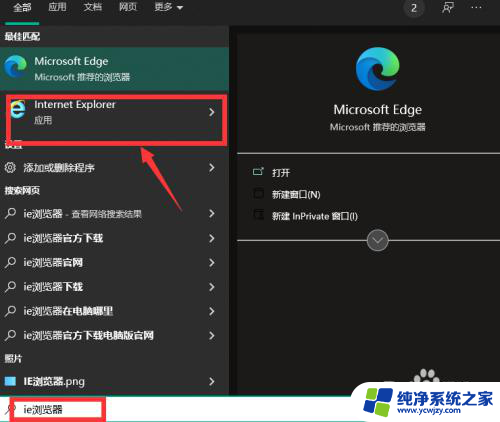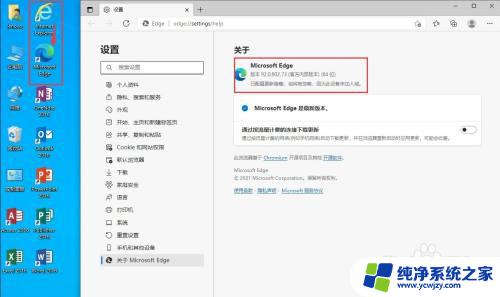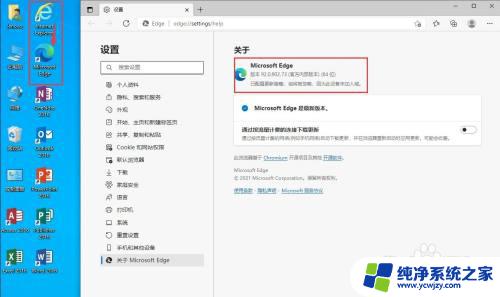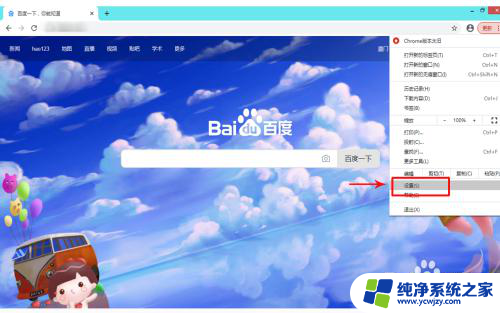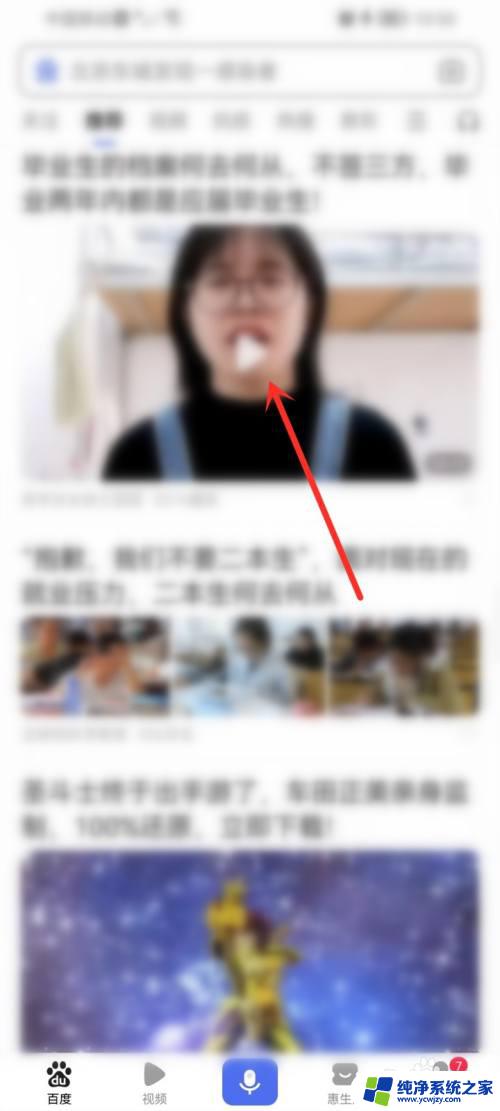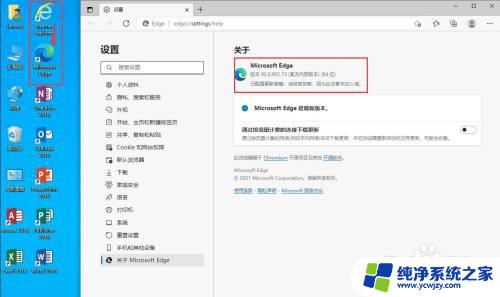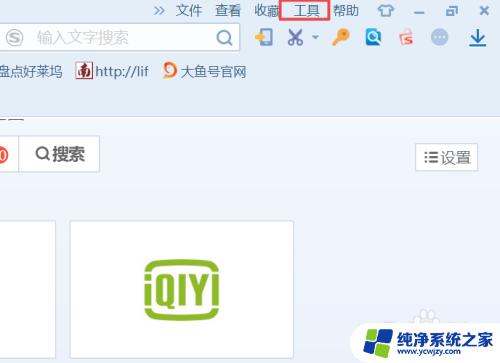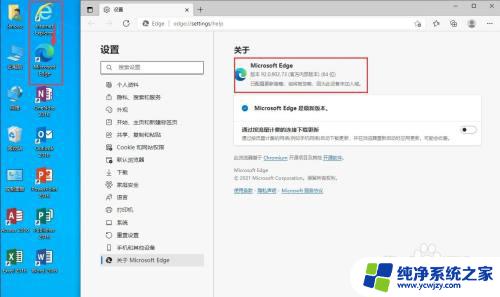edge一打开就是百度怎么取消 Edge浏览器启动后自动跳转到百度页面如何关闭
更新时间:2023-08-22 16:02:20作者:yang
edge一打开就是百度怎么取消,Edge浏览器是Windows系统默认的浏览器之一,有些用户可能会感到困扰,因为每次打开Edge浏览器时,它总是自动跳转到百度搜索页面,对于那些习惯使用其他搜索引擎的人来说,这无疑是一种不便。如何取消Edge浏览器启动后自动跳转到百度页面呢?下面我们将介绍一些简单的方法,帮助您解决这个问题。
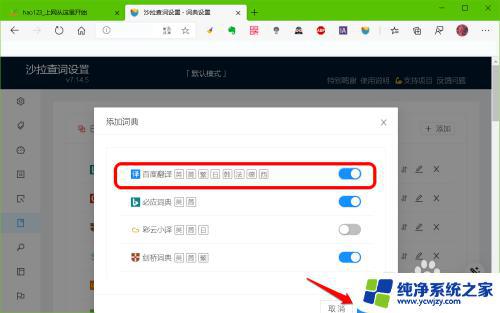
1、首选我们打开Edge浏览器,在浏览器右上方可以看到一个由三个点组成的“设置及其它”图标。使用鼠标点击该图标。
2、点击之后会在下方弹出Edge浏览器的菜单窗口,在窗口中找到并点击“设置”这一项。
3、这时会打开Edge浏览器的设置页面中,在页面左侧的导航菜单中点击切换到“启动时”设置页面中。
4、进入“启动时”设置页面中后,在页面右侧找到“打开新标签页”这一项。点击选中它就可以了。
以上就是当您打开Edge浏览器时自动跳转到百度页面时,如何取消的全部内容,如果您遇到相同的问题,可以参考本文中介绍的步骤来进行修复,希望这篇文章对您有所帮助。